Otázka
Problém: Ako opraviť vysoké využitie procesora lsalso.exe?
Ahoj. Pred pár dňami som si všimol, že využitie môjho procesora sa zvýšilo a to spôsobuje oneskorenie a zlyhanie môjho počítača so systémom Windows. Otvoril som Správcu úloh a zistil som, že to bol lsalso.exe, ktorý spôsobuje vysoké využitie procesora. Čo to je a ako to môžem opraviť?
Vyriešená odpoveď
Nedávno sa niektorí používatelia stretli s problémom so svojimi počítačmi so systémom Windows, kde lsalso.exe spôsobuje vysoký CPU[1] použitie. Je to bežnejší problém, ako si možno myslíte. Predtým sme písali o Shell Infrastructure Hostiteľ s vysokým využitím CPU
, Audio Endpoint Builder vysoké využitie CPU, Msedgewebview2.exe vysoké využitie procesora, a veľa ďalších.Lsalso.exe je spojený s procesom Credential Guard a KeyGuard a je vyvinutý spoločnosťou Microsoft. Proces tohto súboru zvyčajne beží v zabezpečenom prostredí nazývanom Virtual Secure Mode (VSM) ako proces izolovaného používateľského režimu (IUM). Vo všeobecnosti sa považuje za bezpečný a nevyhnutný, ale niekedy môže spôsobiť problémy, ako je vysoké využitie procesora v systéme.
Toto je zvyčajne spôsobené určitými ovládačmi a aplikáciami, ktoré sa pokúšajú načítať súbor dynamickej knižnice (DLL) do procesu IUM. To môže spôsobiť destabilizáciu systému. V tejto príručke nájdete 2 možné riešenia vysokého zaťaženia procesora spôsobeného lsalso.exe.
Odporúčame sa o to postarať čo najskôr, pretože to môže spôsobiť chyby, zlyhania, problémy s oneskorením alebo dokonca prehriatie, ktoré by mohlo viesť k poruchám hardvéru. Môžete tiež použiť nástroj na opravu ako ReimageAutomatická práčka Mac X9 spustiť skenovanie. Tento výkonný softvér dokáže opraviť rôzne systémové chyby, BSOD,[2] poškodené súbory a register[3] problémy. V opačnom prípade postupujte podľa pokynov nižšie.
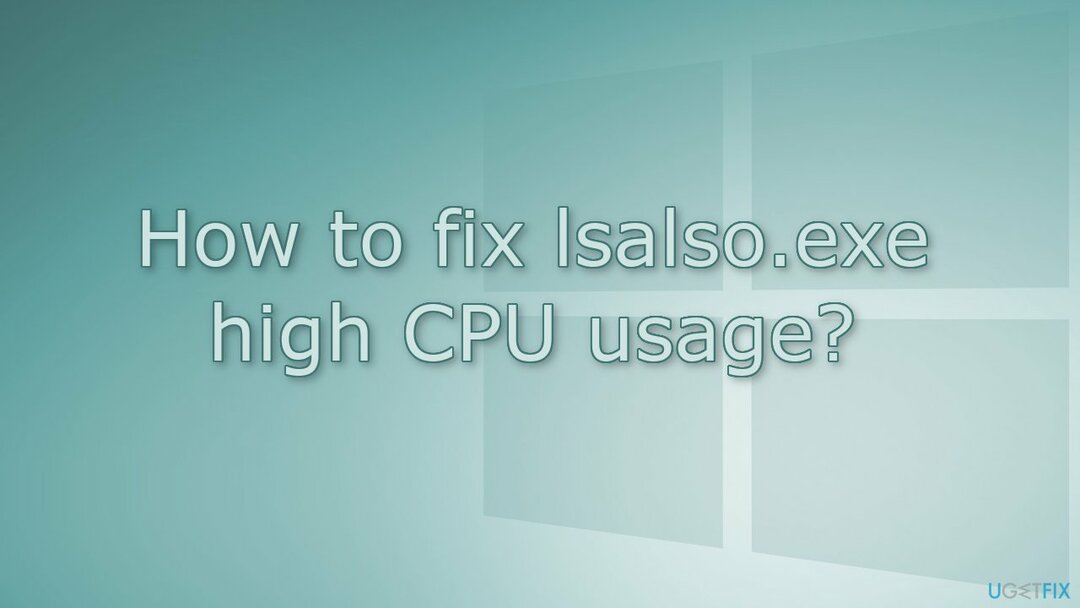
Riešenie 1. Použite Proces eliminácie
Ak chcete opraviť poškodený systém, musíte si zakúpiť licencovanú verziu Reimage Reimage.
Niektoré aplikácie a ovládače môžu načítať DLL do procesu IUM, čo má za následok vyššie využitie procesora spojené s lsalso.exe. Môžete sa pokúsiť odstrániť procesy týchto problematických aplikácií a ovládačov a zistiť, či sa tým problém nevyrieši.
- Typ Správca úloh v oblasti vyhľadávania a kliknite OTVORENÉ
- Choďte na Karta Procesy a nájdite podozrivú aplikáciu
- Kliknite naň pravým tlačidlom myši a vyberte Ukončiť úlohu
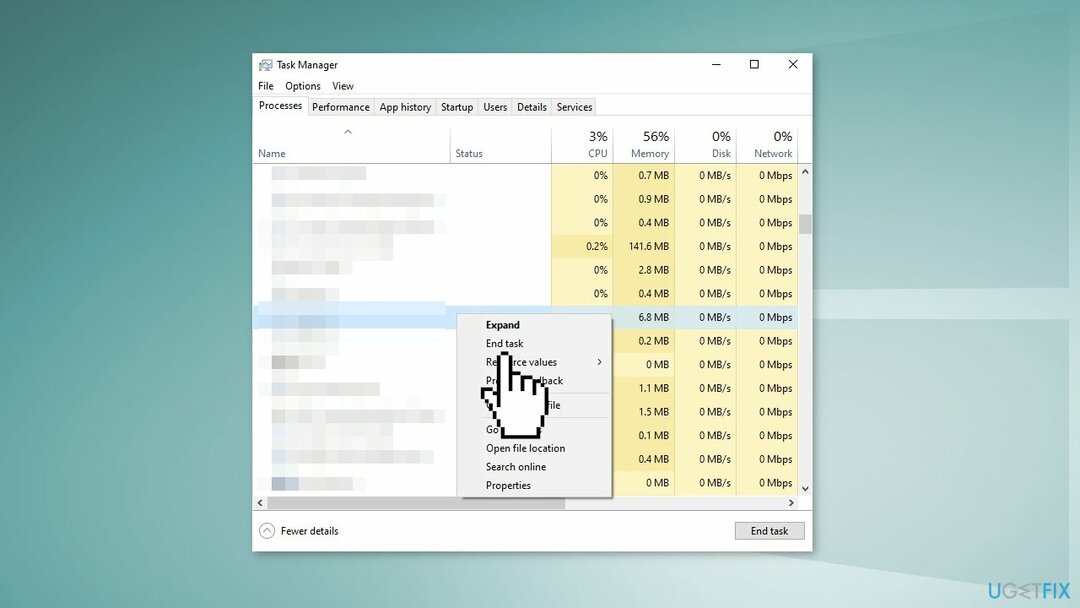
- Urobte to isté s inými potenciálne problematickými aplikáciami
- Pozrite sa, či sa znížilo využitie procesora
- Ak nie, spustite Správca zariadení a nájdite ovládače
- Kliknite na ne pravým tlačidlom myši a vyberte si Odinštalovať zariadenie z kontextovej ponuky a zistite, či to má nejaký rozdiel vo vysokom využití procesora spôsobeného lsalso.exe
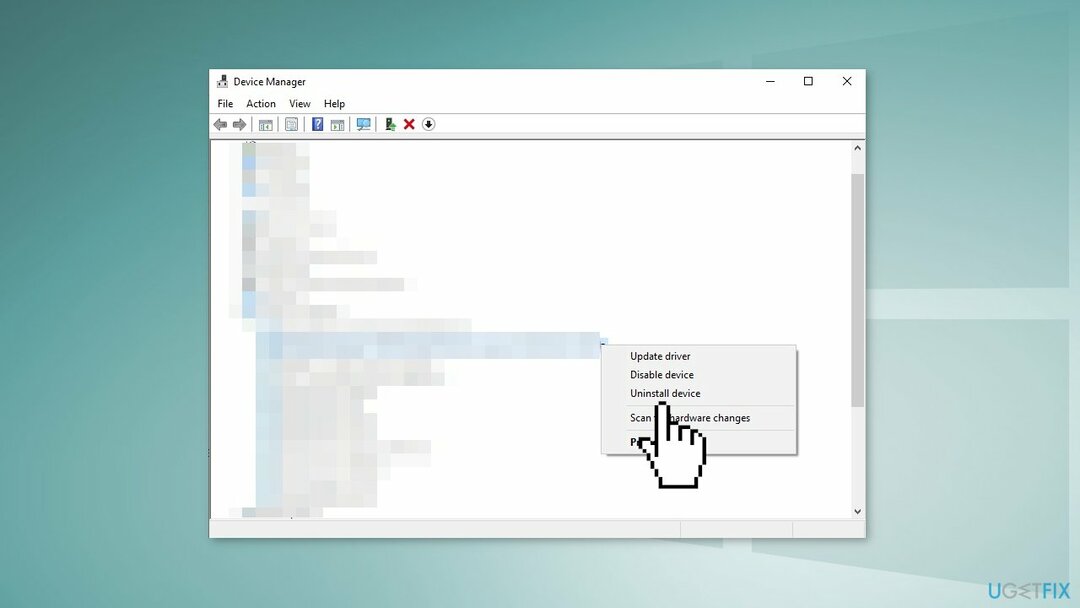
Riešenie 2. Skontrolujte APC zaradené do frontu
Ak chcete opraviť poškodený systém, musíte si zakúpiť licencovanú verziu Reimage Reimage.
Spoločnosť Microsoft vyvinula niekoľko nástrojov na ladenie pre používateľov systému Windows, ktoré môžu pomôcť pri kontrole problematických ovládačov.
- Nainštalujte nástroj Windows Debugging (WinDbg) z Súprava ovládačov pre Windows
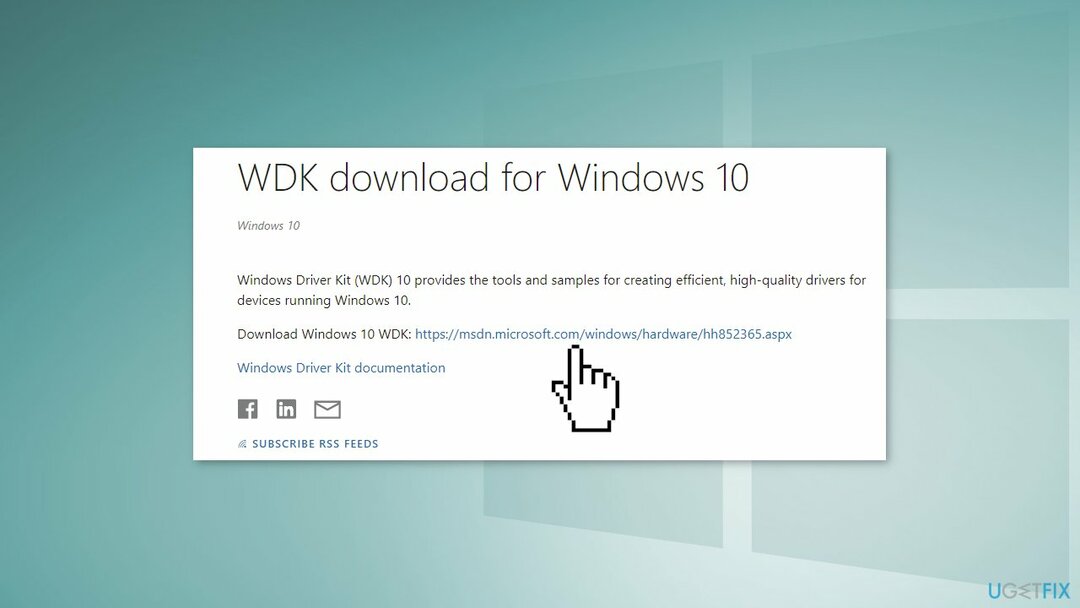
- Potom použite NotMyFault.exe na vygenerovanie výpisu pamäte jadra počas špičky
- Ak chcete povoliť pamäť jadra, spustite a Bežať dialógovom okne stlačením Windows + R klávesy
- Typ riadiaci systém do textového poľa a stlačte Zadajte
- Kliknite Rozšírené nastavenia systému
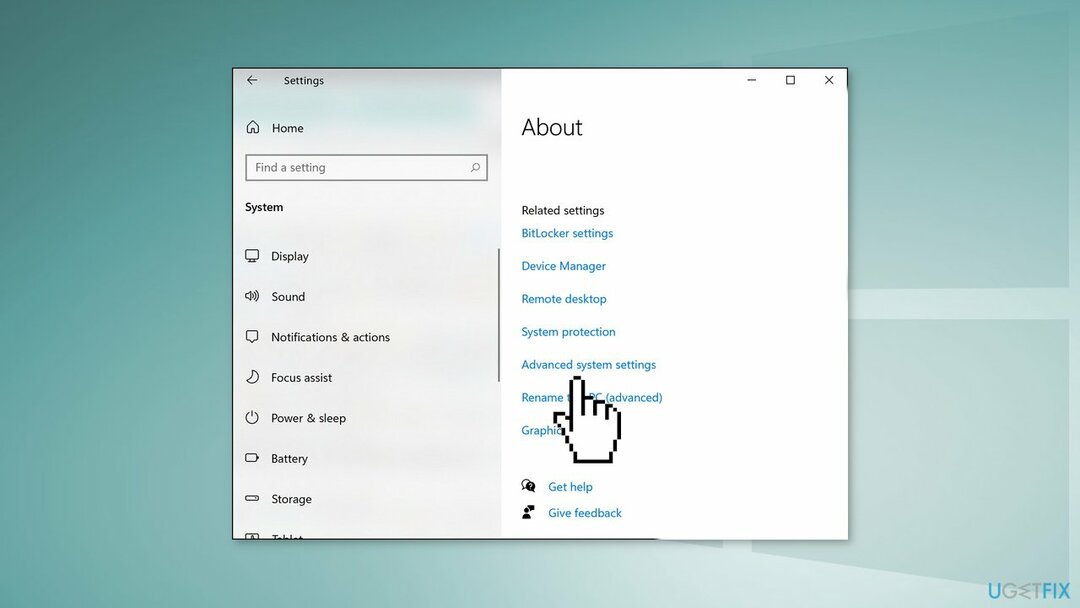
- Zamierte k Karta Rozšírené v Vlastnosti systému dialógové okno
- Klikni na nastavenie tlačidlo spojené s Začiatok a zotavenie
- Rozbaľte rozbaľovaciu ponuku pre Napíšte informácie o ladení a vyberte si Výpis pamäte jadra
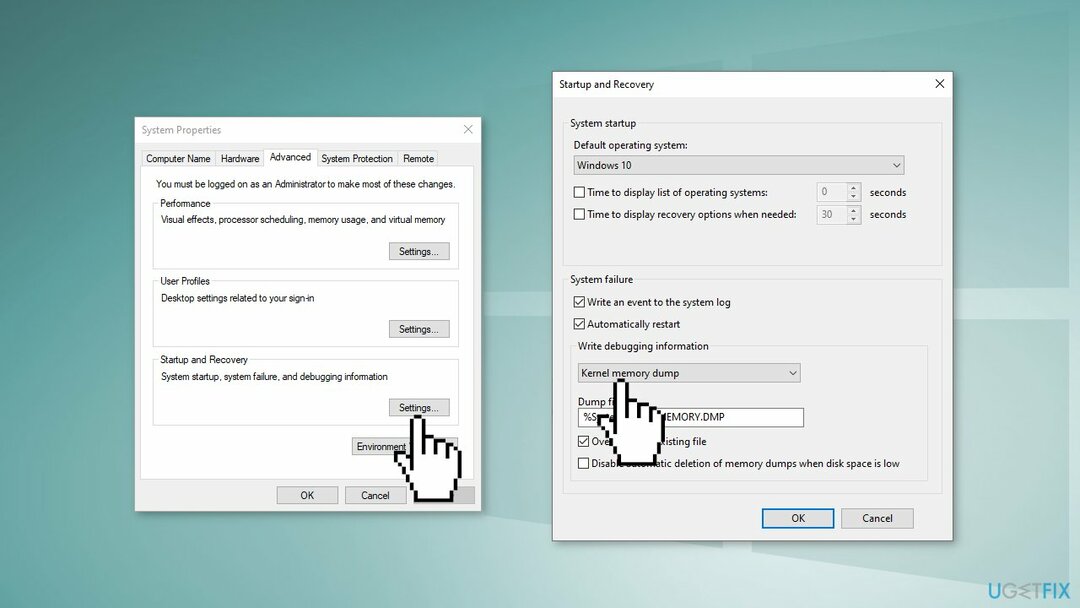
- Hit OK a tu si poznačte umiestnenie súboru výpisu
- Prejdite do ponuky Štart a kliknite na Vstup Windows Kits
- Vyberte si WinDbg (x64/x86) pokračovať
- Kliknite na Súbor a vyberte Cesta k súboru symbolov
- Typ https://msdl.microsoft.com/download/symbols pre Microsoft Symbol Server v časti Cesta symbolov
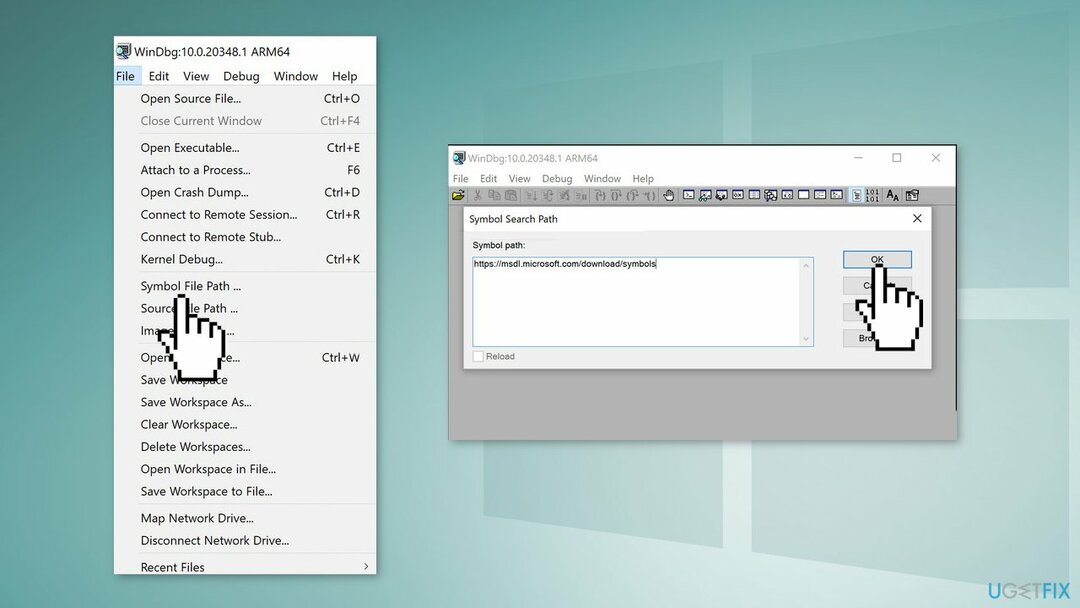
- Kliknite OK a znova prejdite do ponuky Súbor
- Vyberte si Otvorte Crash Dump a prehľadajte miesto, ktoré ste si poznamenali
- Kliknite OTVORENÉ a typ !apc v príkazovom okne a stlačte Zadajte
- Po vykonaní príkazu hľadajte
.sys pod LsaIso.exe
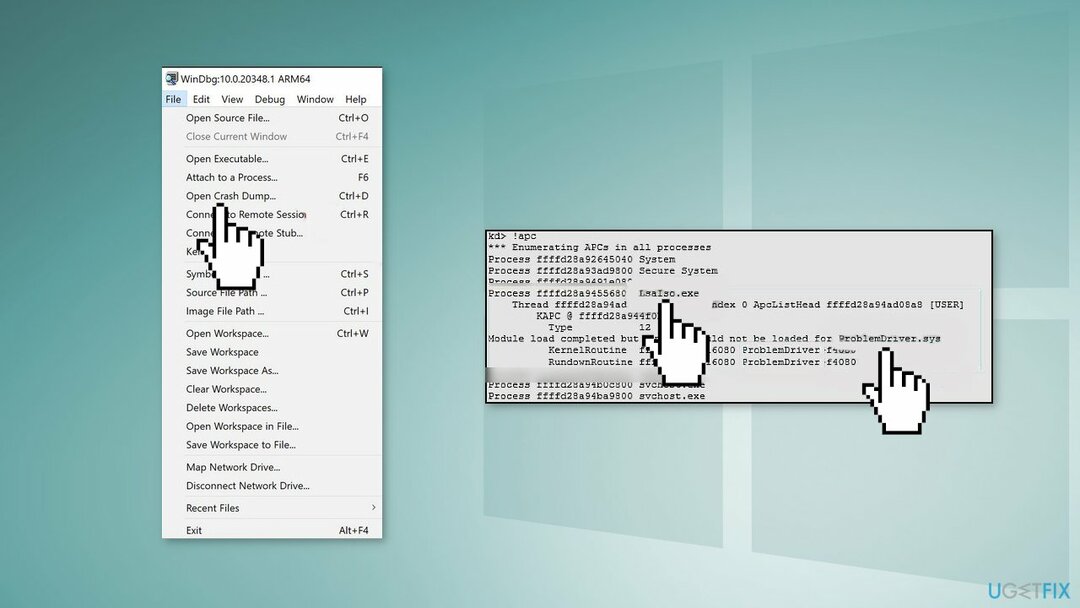
- Kontaktujte svojho predajcu ovládačov a potom ho odkážte dokument spoločnosti Microsoft s odporúčaniami na zmiernenie pre režim izolovaného používateľa (IUM)
Opravte svoje chyby automaticky
Tím ugetfix.com sa snaží zo všetkých síl pomôcť používateľom nájsť najlepšie riešenia na odstránenie ich chýb. Ak nechcete bojovať s manuálnymi technikami opravy, použite automatický softvér. Všetky odporúčané produkty boli testované a schválené našimi odborníkmi. Nástroje, ktoré môžete použiť na opravu chyby, sú uvedené nižšie:
Ponuka
sprav to hneď!
Stiahnite si opravušťastie
Záruka
sprav to hneď!
Stiahnite si opravušťastie
Záruka
Ak sa vám nepodarilo opraviť chybu pomocou aplikácie Reimage, požiadajte o pomoc náš tím podpory. Prosím, dajte nám vedieť všetky podrobnosti, o ktorých si myslíte, že by sme mali vedieť o vašom probléme.
Tento patentovaný proces opravy využíva databázu 25 miliónov komponentov, ktoré dokážu nahradiť akýkoľvek poškodený alebo chýbajúci súbor v počítači používateľa.
Ak chcete opraviť poškodený systém, musíte si zakúpiť licencovanú verziu Reimage nástroj na odstránenie škodlivého softvéru.

Získajte prístup k videoobsahu s geografickým obmedzením pomocou siete VPN
Súkromný prístup na internet je sieť VPN, ktorá môže zabrániť vášmu poskytovateľovi internetových služieb, vláda, a tretím stranám od sledovania vášho online a umožňujú vám zostať v úplnej anonymite. Softvér poskytuje dedikované servery na torrentovanie a streamovanie, čím zaisťuje optimálny výkon a nespomaľuje vás. Môžete tiež obísť geografické obmedzenia a prezerať si služby ako Netflix, BBC, Disney+ a ďalšie populárne streamovacie služby bez obmedzení, bez ohľadu na to, kde sa nachádzate.
Neplaťte autorov ransomvéru – použite alternatívne možnosti obnovy dát
Malvérové útoky, najmä ransomvér, sú zďaleka najväčším nebezpečenstvom pre vaše obrázky, videá, pracovné alebo školské súbory. Keďže kyberzločinci používajú na uzamknutie údajov robustný šifrovací algoritmus, nemožno ich používať, kým nebude zaplatené výkupné v bitcoinech. Namiesto platenia hackerom by ste sa mali najskôr pokúsiť použiť alternatívu zotavenie metódy, ktoré by vám mohli pomôcť získať aspoň časť stratených údajov. V opačnom prípade by ste mohli prísť aj o svoje peniaze spolu so súbormi. Jeden z najlepších nástrojov, ktorý by mohol obnoviť aspoň niektoré zo zašifrovaných súborov – Data Recovery Pro.